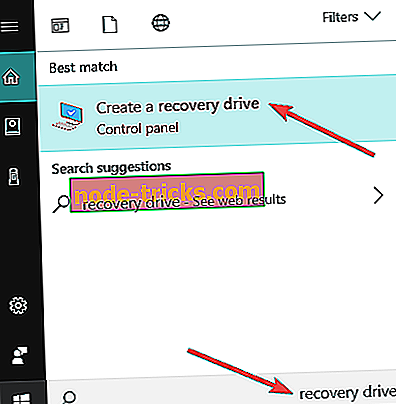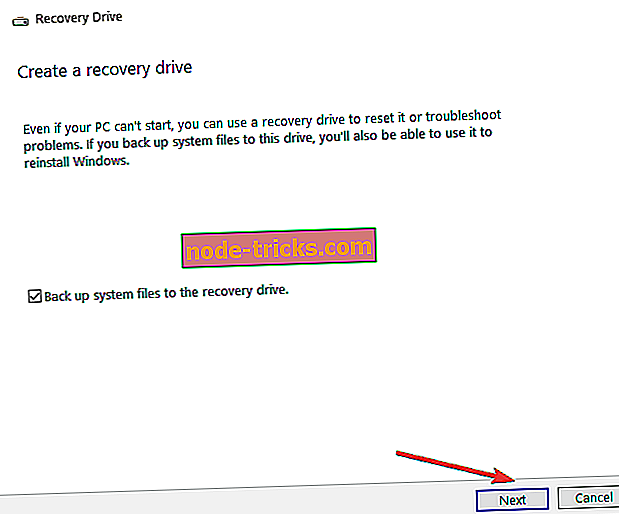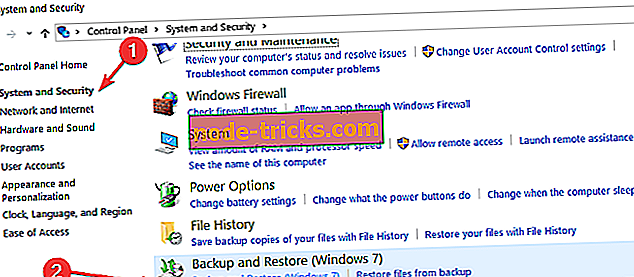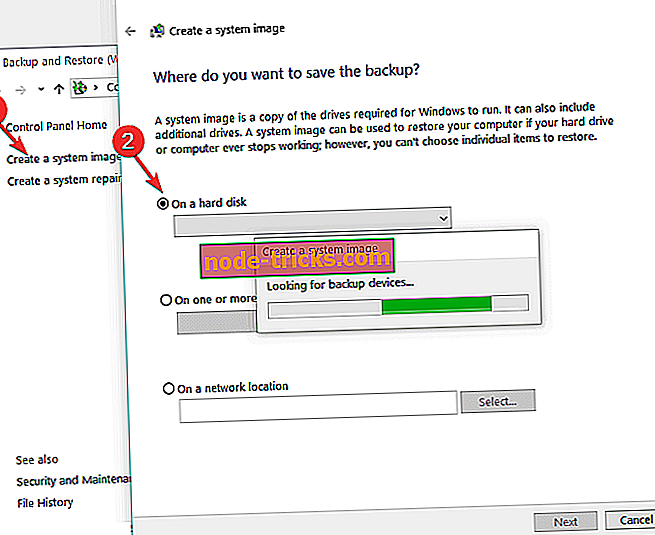Як зробити резервну копію Windows 10, 8.1, 7 на USB за 5 хвилин
Це завжди безпечна ставка, щоб створити резервну копію вашого Windows 10, Windows 8.1, Windows 7 операційної системи на всякий випадок, якщо щось піде не так, і ви хотіли б мати вашу ОС Windows назад до того, як це було. Для того, щоб створити резервну копію Windows 8.1 на USB-носії, потрібно мати достатньо великий USB-накопичувач для підтримки всього, що є у вашій системі Windows 8.1. Але, на щастя для нас, нам потрібен лише приблизно 6 Гб вільного місця на нашому USB або менше, тому ми не повинні мати жодних проблем з цим.

Ще однією гарною функцією в Windows 8.1 є той факт, що він пропонує нам можливість зберігати безпосередньо на зовнішньому USB, що робить процес набагато простішим для нас. Отже, якщо ви використовували свій внутрішній жорсткий диск для збереження резервної копії операційної системи Windows 8.1, тепер ви можете передати її на свій власний USB-накопичувач і звільнити місце для інших матеріалів. Для детального пояснення, як зробити резервну копію Windows 8.1 на USB, дотримуйтесь підручника нижче.
Резервне копіювання Windows 10 на USB
- Використовуйте опцію "Створити диск відновлення"
- Використовуйте панель керування
1. Скористайтеся параметром "Створити диск відновлення"
- Наведіть курсор миші на нижню праву частину екрана.
- Панель меню повинна показувати, і вам потрібно натиснути лівою кнопкою миші на "Пошук".
- У вікні пошуку ви знайдете те, що вам потрібно буде ввести "диск відновлення".
- На екрані має з'явитися піктограма з «Створити диск відновлення».
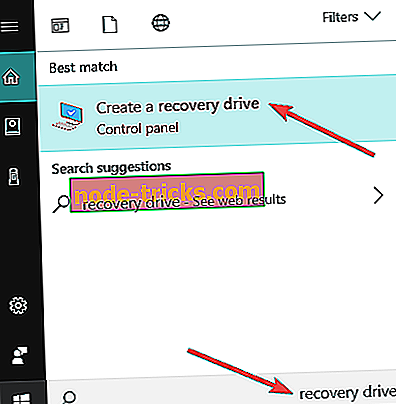
Примітка. Щоб отримати доступ до цієї функції Windows 10, 8.1, 7, потрібно ввійти в систему як адміністратор.
- Клацніть лівою кнопкою миші на піктограмі "Створити диск відновлення".
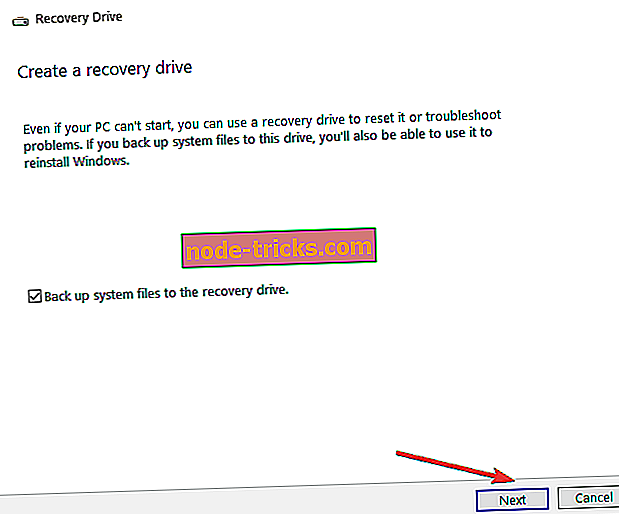
- Потрібно буде встановити прапорець поруч із пунктом "Копіювати розділ відновлення з ПК на диск відновлення".
- Клацніть лівою кнопкою миші на кнопці «Далі» у нижній частині вікна.
- Ви будете представлені у вікні Windows 10, 8.1 з необхідним розміром на USB.
- Якщо у вас є необхідний простір для розділу відновлення на паличці, вставте флешку.
- Клацніть лівою кнопкою миші на диску USB, щоб вибрати її.
- Клацніть лівою кнопкою миші на кнопці «Далі» у нижній частині екрана.
- Клацніть лівою кнопкою миші на кнопці "Створити".
- Вам доведеться чекати до однієї години в залежності від швидкості передачі.
- Клацніть лівою кнопкою миші на кнопці "Готово" після завершення процесу.
- Вийміть флешку з пристрою Windows 8.1.
Примітка: зберігайте цю флешку тільки для Windows 10, 8.1 відновлення; Ви не повинні розміщувати на цьому USB-накопичувачі нічого іншого.
2. Використовуйте панель керування
Ви також можете створити резервну копію Windows 10 на USB. Нижче наведено кроки:
- Запустити панель керування> перейти до системи та безпеки.
- Виберіть Резервне копіювання та відновлення (Windows 7)
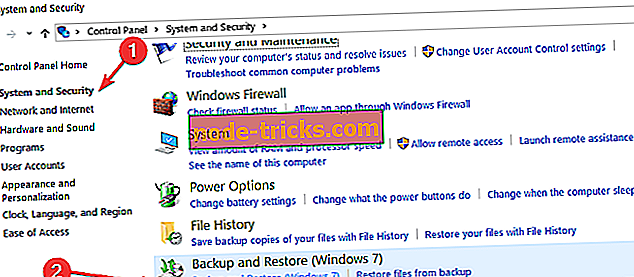
- Створіть образ системи
- Питання "Де ви хочете зберегти резервну копію?" з'явиться на екрані> виберіть На жорсткому диску
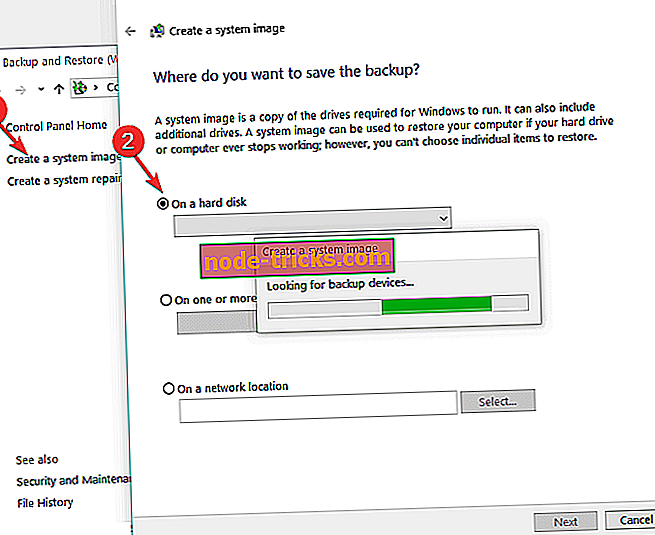
- Виберіть запам'ятовуючий пристрій, де потрібно зберегти резервну копію> Запустіть процес резервного копіювання.
- Тепер майстер створить повну резервну копію системи.
Крім того, інша річ, яку ви повинні мати на увазі, що, якщо ви оновили до Windows 10, 8.1 з попередньої версії Windows 8, 7 вам доведеться оновити систему знову після використання USB флешки як резервної копії.
При цьому, тепер у вас є робоча резервна копія системи Windows 10, 8.1, 7, яка готова до використання, коли у вас виникли проблеми з операційною системою. Якщо у Вас виникли питання стосовно цієї статті, повідомте нам про це у коментарях нижче, і ми відповімо у найкоротші терміни.
Примітка редактора : Ця публікація була спочатку опублікована у вересні 2014 року і з тих пір оновлена на свіжість і точність.